Сочетания клавиш при работе с внешней клавиатурой на iPad. Всё, что нужно знать

Несмотря на то, что Apple уже давно позиционирует линейку своих профессиональных планшетов как полноценную замену компьютера, многие пользователи по-прежнему относятся к iPad с долей скептицизма — не признавая в нём рабочий инструмент. Однако можно с уверенностью заявить, что для нетребовательных задач планшетного компьютера Apple будет более чем достаточно. Особенно, если подключить внешнюю клавиатуру.
В iOS 9, вместе с дебютом iPad Pro первого поколения, в системе появилась полноценная поддержка комбинаций клавиш. Соответственно, получить мгновенный доступ к определенным функциям стало гораздо проще. Многих из сочетаний клавиш были позаимствованы с macOS, поэтому если вы ранее работали на компьютерах Apple, будет совсем не трудно освоить основные комбинации. Остановимся на них подробнее.
Как вызвать Spotlight?
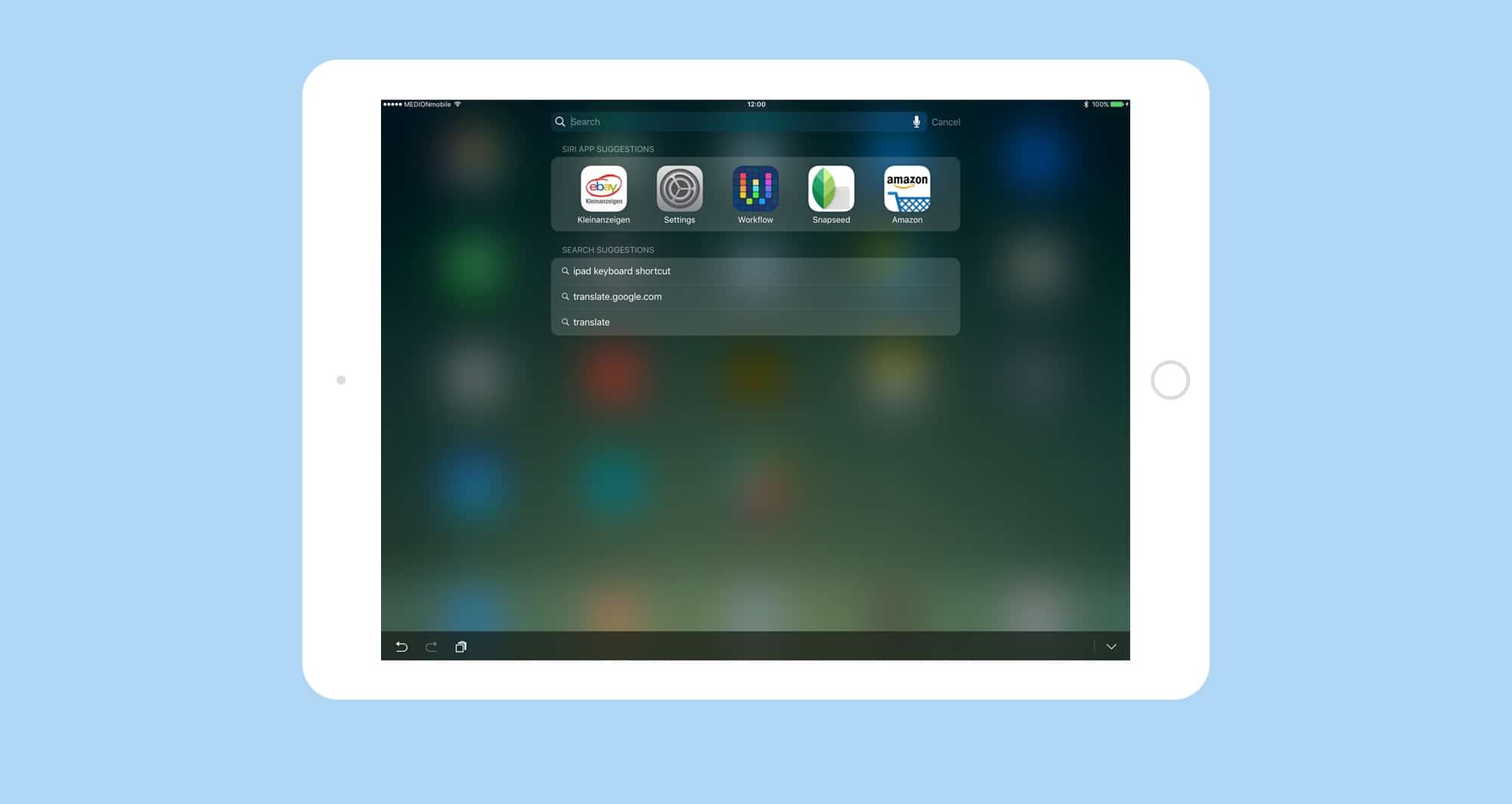
Для доступа к поиску достаточно нажать на Command + Space. Для того, чтобы вернуться на предыдущее приложение, потребуется снова зажать вышеуказанную комбинацию.
Как вернуться на рабочий стол?
Несмотря на то, что в системе предусмотрено целых три варианта возврата на начальный экран, мы всё же расскажем об ещё одном — с помощью комбинации Command + H.
Как переключаться между приложениями?
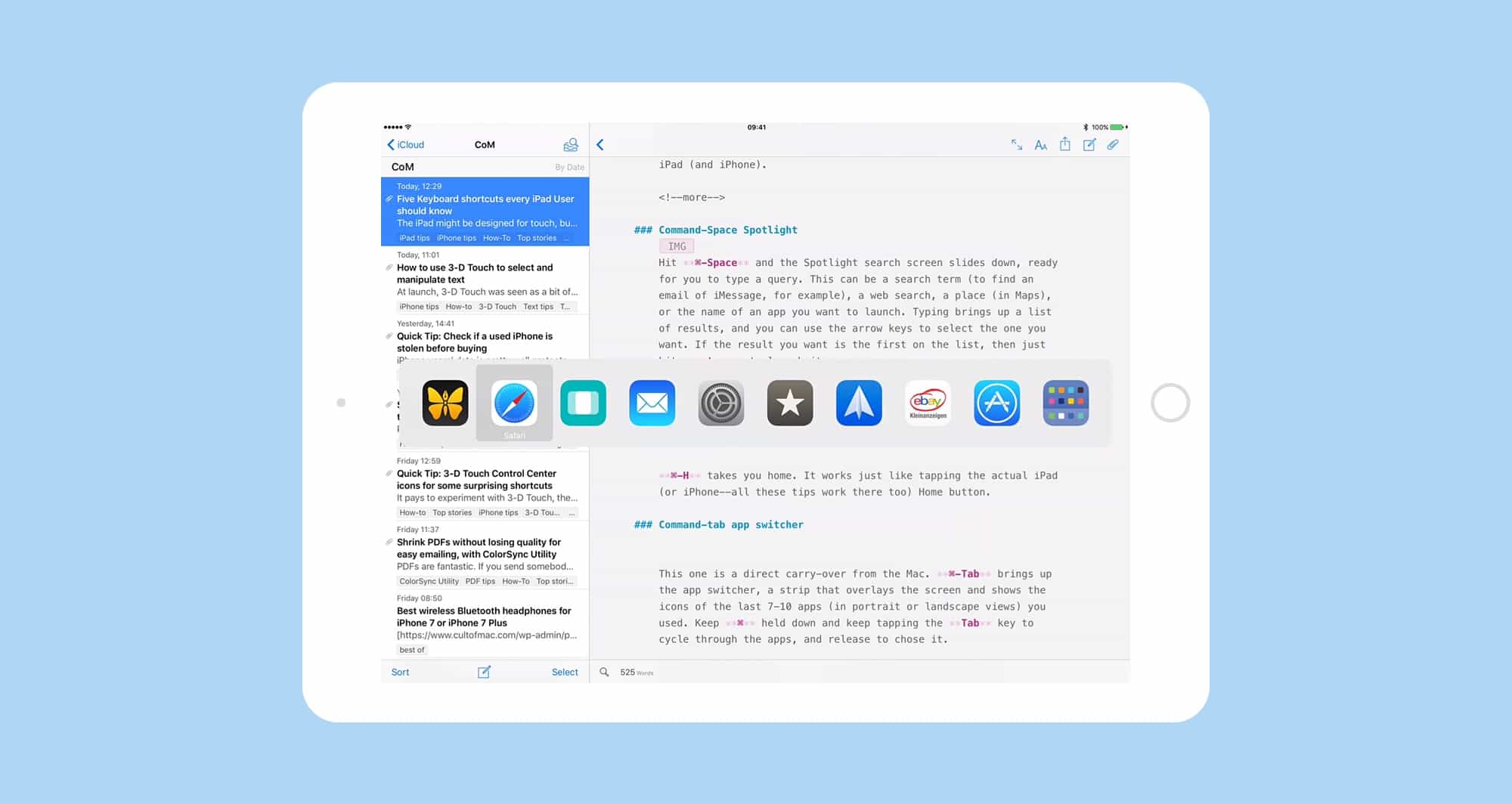
Используя сочетание Command + Tab, можно вызвать альтернативную панель многозадачности. Для того, чтобы переключиться на нужный элемент, необходимо удерживать Command, а с помощью Tab или стрелок на клавиатуре выбрать требуемое приложение.
Как вызвать сенсорную клавиатуру?
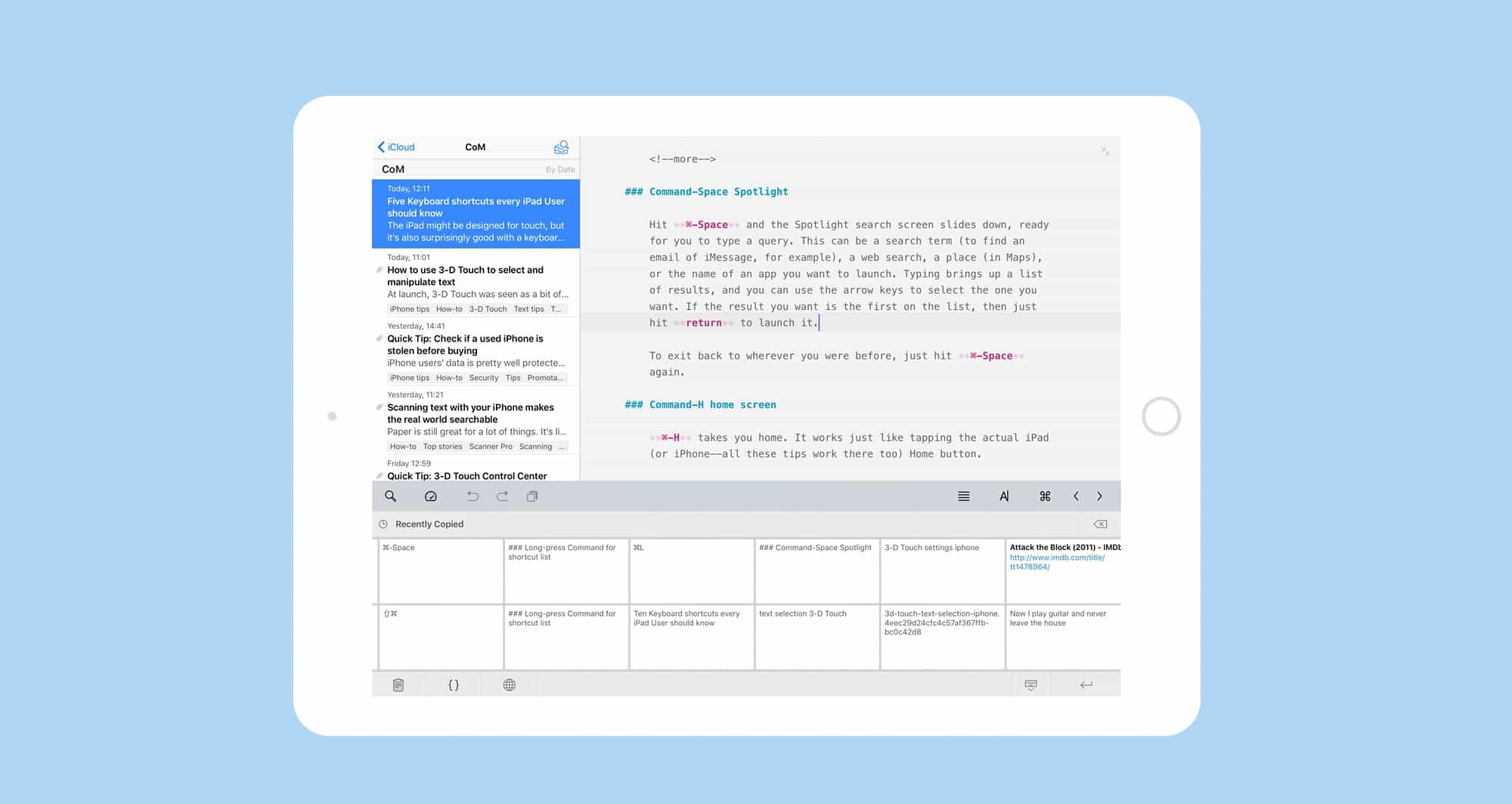
Это можно сделать с помощью клавиши ESC. Это может пригодиться для ввода специальных символов — кроме того, экранную клавиатуру можно использовать в качестве расширенного буфера обмена, если установлено определенное приложение.
Как сделать снимок экрана?
Помимо привычной комбинации кнопок «Домой» + »Включение», есть ещё один способ — используя комбинацию Command + Shift + 3.
Как узнать все сочетания клавиш, которые есть в программе?

В iOS есть крайне полезная функция, позволяющая узнать все комбинации клавиш для текущего приложения. Необходимо лишь удерживать клавишу Command в течение секунды, затем мы сможем наблюдать окно, где будут показаны все доступные сочетания для этой программы.








